THAY ĐỔI NGÔN NGỮ MICROSOFT OFFICE TRÊN MACOS CHỈ VỚI VÀI BƯỚC ĐƠN GIẢN
Bạn đang sử dụng Microsoft Office trên máy Mac nhưng giao diện lại không phải tiếng Việt? Đừng lo lắng! Bài viết này sẽ hướng dẫn bạn cách thay đổi ngôn ngữ Microsoft Office trên macOS một cách nhanh chóng và dễ dàng chỉ với vài bước đơn giản.
Giới Thiệu Về Ứng Dụng Office Chạy Trên MacOS
Ứng dụng Office chạy trên macOS chính là bộ công cụ văn phòng phổ biến của Microsoft, được thiết kế đặc biệt để tương thích với hệ điều hành macOS của Apple. Bộ ứng dụng này giúp bạn thực hiện các tác vụ văn phòng hàng ngày như soạn thảo văn bản, tạo bảng tính, trình bày ý tưởng, quản lý email và nhiều hơn nữa.
Các Ứng Dụng Chính Trong Bộ Office Cho MacOS
Word: Dùng để soạn thảo văn bản, tạo các tài liệu chuyên nghiệp như báo cáo, bài thuyết trình, thư...
Excel: Dùng để tạo và quản lý bảng tính, thực hiện các tính toán, phân tích dữ liệu.
PowerPoint: Dùng để tạo các bài thuyết trình sống động, ấn tượng với nhiều hiệu ứng và hình ảnh.
Outlook: Dùng để quản lý email, lịch, danh bạ và các tác vụ khác.
OneNote: Dùng để ghi chú, thu thập thông tin và làm việc nhóm.
OneDrive: Dùng để lưu trữ và đồng bộ hóa dữ liệu trên đám mây.
Hướng Dẫn Thay Đổi Ngôn Ngữ Cho Ứng Dụng Microsoft Office Trên MacOS
Bước 1. Từ Màn hình chính, bạn chọn vào System Preferences.
Bước 2. Tiếp tục chọn Language & Region.
Bước 3. Chuyển sang tab Apps.
Bước 4. Nhấn vào dấu “+” dưới góc trái màn hình.
Bước 5. Lựa chọn phần mềm cần đổi ngôn ngữ và chọn ngôn ngữ cần đổi.
Với vài bước đơn giản trên đây, bạn có thể thay đổi ngôn ngữ Microsoft Office trên macOS nhanh chóng và dễ dàng, dù đó là ngôn ngữ trong Word, Excel, PowerPoint, Outlook. Việc thay đổi ngôn ngữ này chỉ là một trong những cách để tùy chỉnh môi trường làm việc của bạn. Hãy khám phá thêm nhiều tính năng hữu ích khác của Microsoft Office để tăng năng suất làm việc nhé!

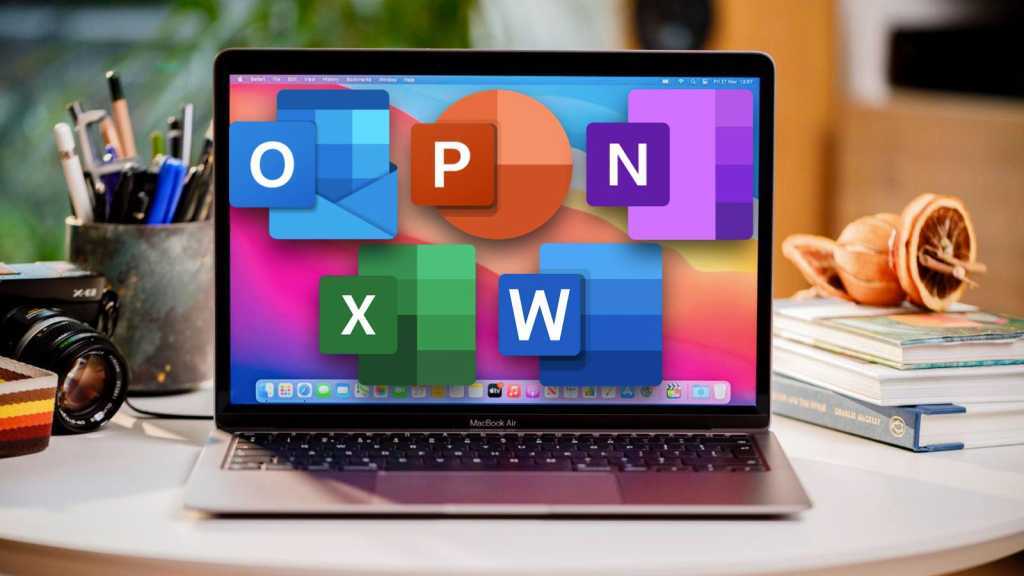
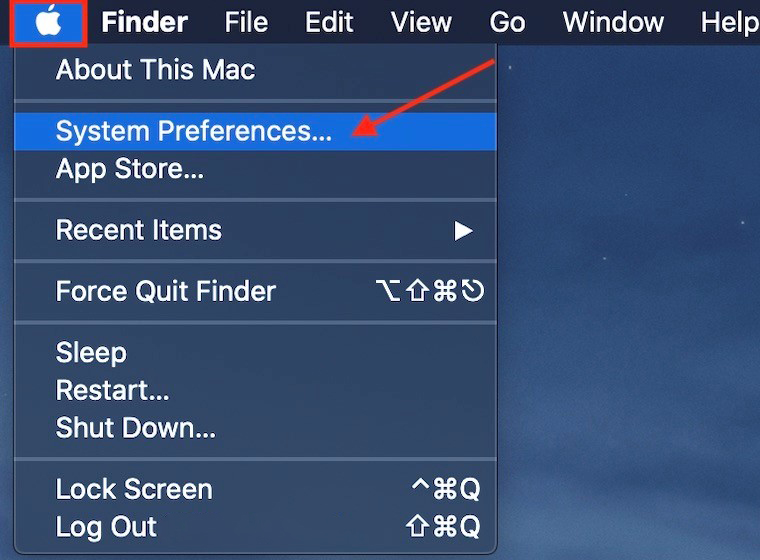
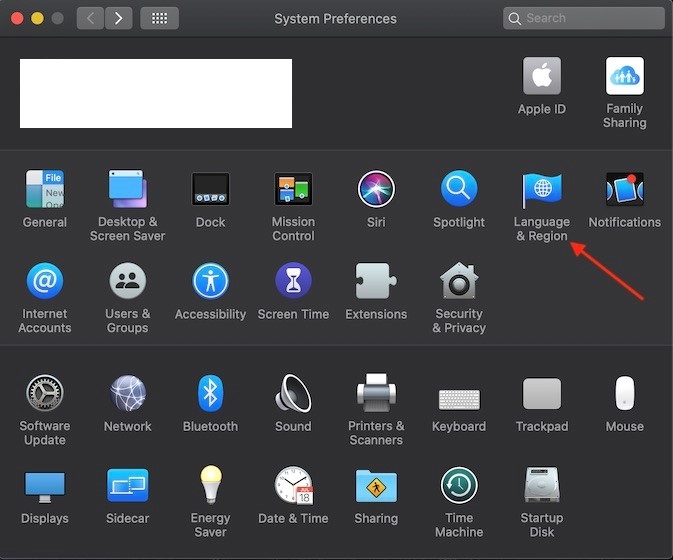
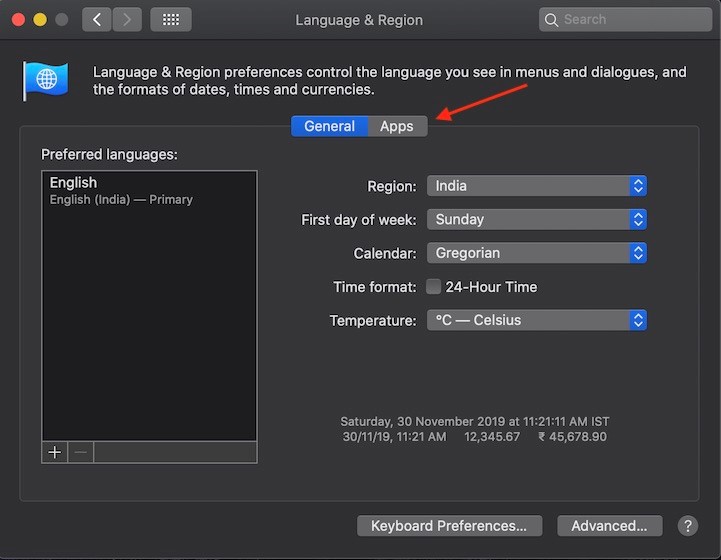
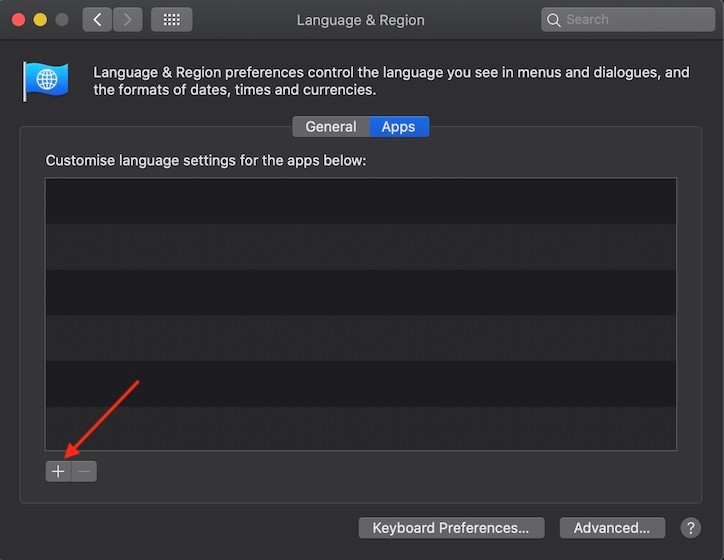
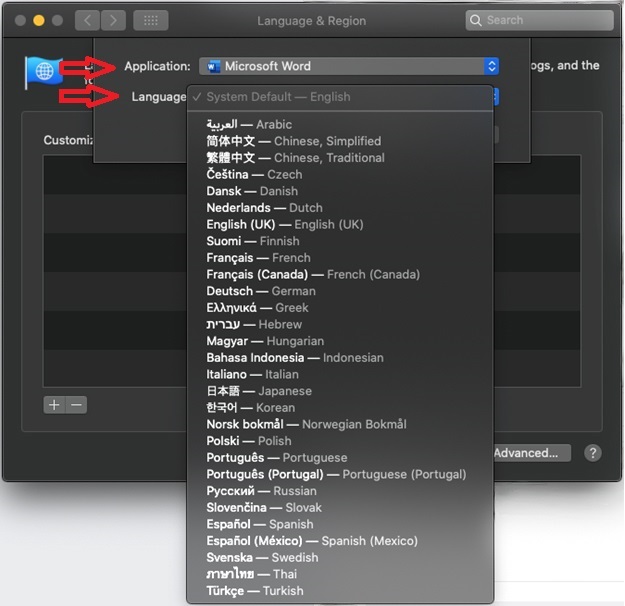


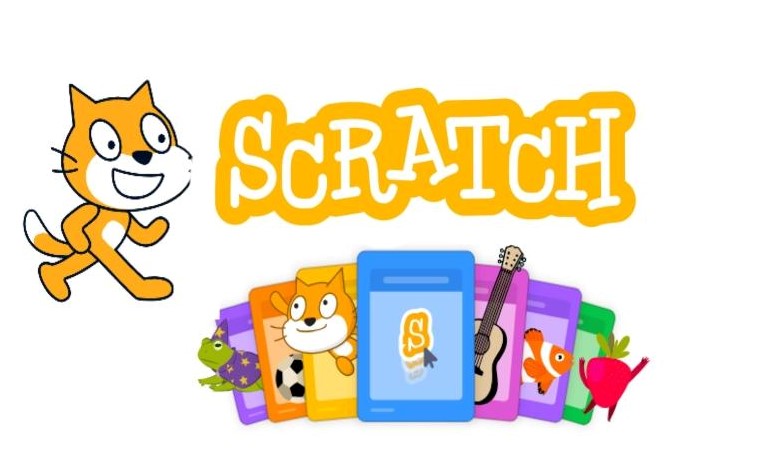


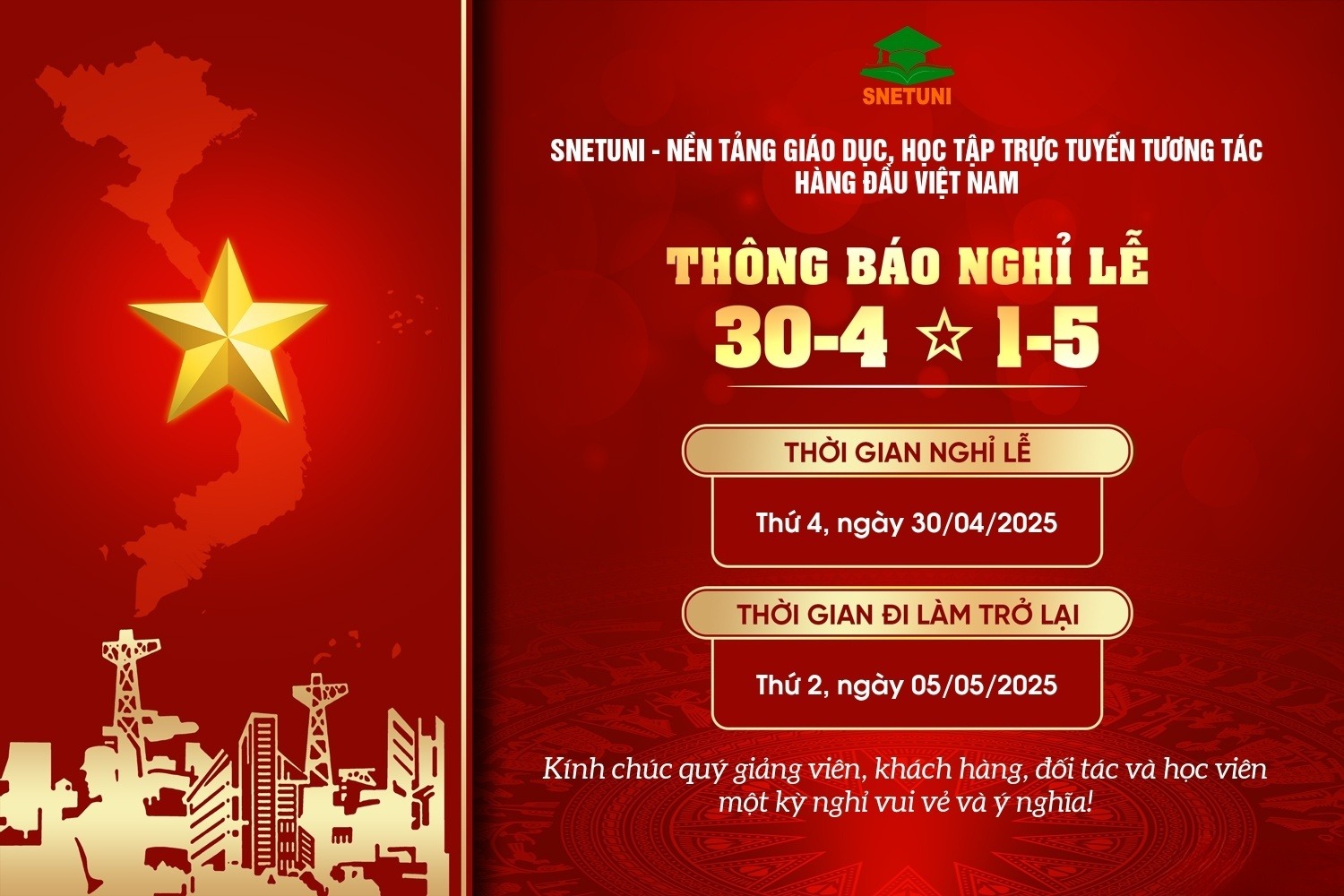




![Top 8 Ngôn Ngữ Lập Trình Tốt Nhất Cho Trẻ Em [Cập Nhật Mới Nhất]](/admin/public/images/post/top-8-ngon-ngu-lap-trinh-tot-nhat-cho-tre-em-cap-nhat-moi-nhat.jpg)
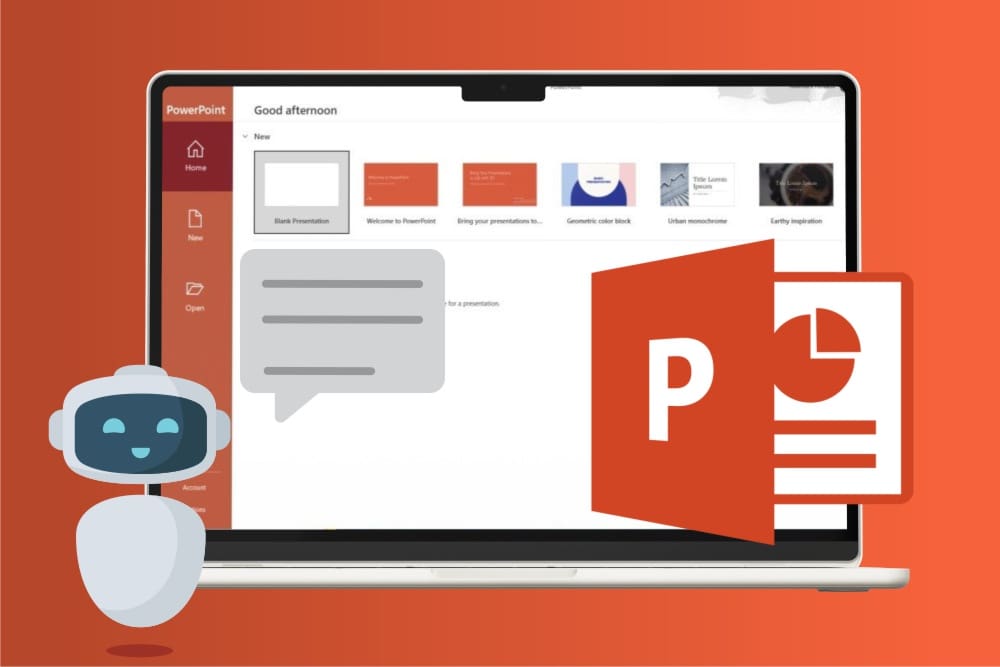


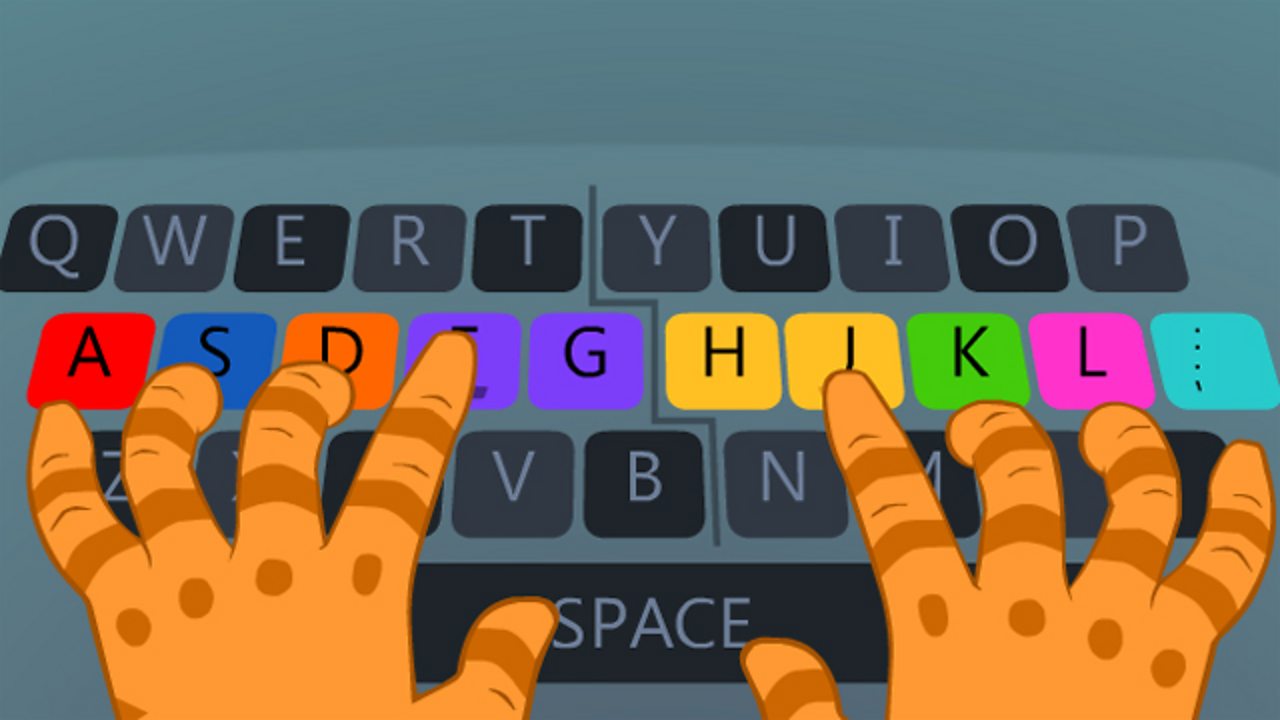
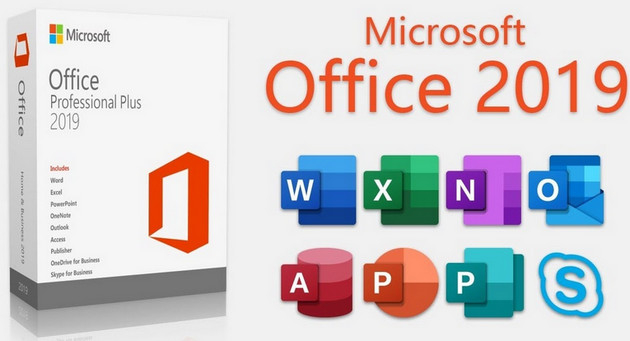
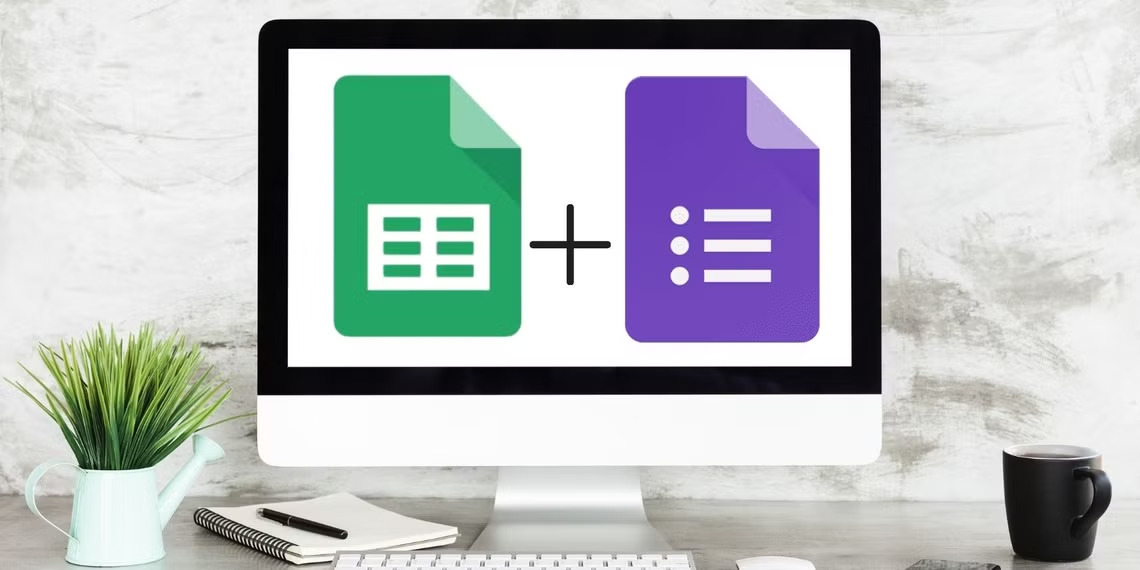
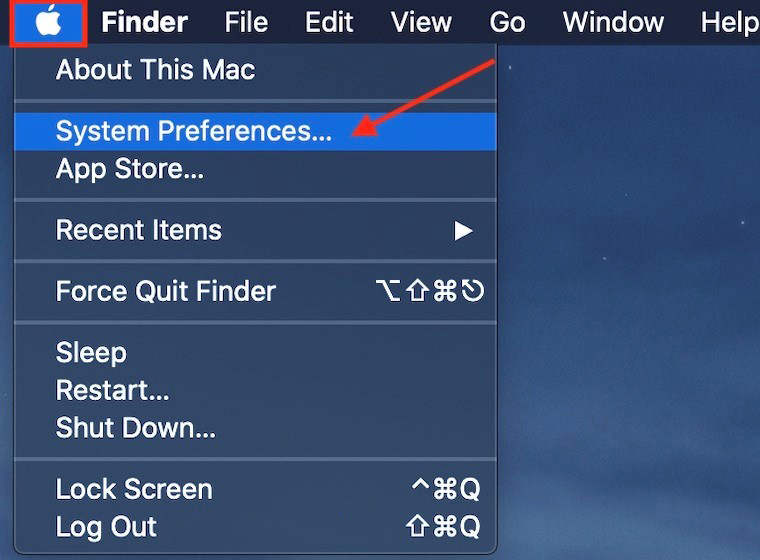


Bình luận